Cara Install & Konfigurasi Monitoring Cacti Serta Mengetahui Fungsi Fitur Pada Cacti
8 people liked this article
A. Pendahuluan
Meng-install Cacti sangat direkomendasikan, karena Cacti adalah satu aplikasi open source berbasis website untuk monitoring jaringan dan merupakan solusi pembuatan grafik network yang lengkap yang didesain untuk memanfaatkan kemampuan fungsi RRDTool sebagai penyimpanan data dan pembuatan grafik. Cacti menyediakan pengumpulan data yang cepat, pola grafik advanced, metode perolehan multiple data, dan fitur pengelolaan user. Semuanya dikemas secara intuitif, sebuah interface yang mudah digunakan mudah dipahami untuk local area network yang mempunyai ratusan device yang komplek. Dengan menggunakan cacti kita dapat memonitor trafik jaringan lewat pada sebuah server.
B. Fitur Cacti
Pada bagian depan cacti dapat menangani banyak pengguna, tiap pengguna mempunyai kumpulan grafik sendiri, sehingga bagus digunakan untuk penyedia web (terutama untuk penyedia layanan server pribadi, dan penyedia colokasi) dalam menampilkan static bandwidth untuk pelanggan mereka. Beberapa fitur utama dari cacti :
- Item Grafik yang tidak terbatas
- Tampilan menurun, daftar dan pratinjau grafik
- Manipulasi data grafik
- Pengumpulan grafik
- Otomatisasi perangkat dan grafik
- Templat sumber data untuk grafik
- Tempat perangkat untuk grafik
- Manajemen keamanan yang berbasis pengguna dan grup pengguna
C. Installasi Cacti
Update sistem operasi Ubuntu Anda dahulu, tambahan repository dari Epel/REMI.
# apt update && sudo apt upgradePada Cacti memerlukan mysql database maka harus menginstalnya, kita menggunakan mariadb database.
# apt install -y mariadb-serverLakukan instalasi mariadb menggunakan perintah berikut. Jangan lupa untuk set root password.
# mysql_secure_installation
NOTE: RUNNING ALL PARTS OF THIS SCRIPT IS RECOMMENDED FOR ALL MariaDB
SERVERS IN PRODUCTION USE! PLEASE READ EACH STEP CAREFULLY!
In order to log into MariaDB to secure it, we'll need the current
password for the root user. If you've just installed MariaDB, and
you haven't set the root password yet, the password will be blank,
so you should just press enter here.
Enter current password for root (enter for none): [enter]
OK, successfully used password, moving on...
Setting the root password ensures that nobody can log into the MariaDB
root user without the proper authorisation.
Set root password? [Y/n] Y
New password:
Re-enter new password:
Password updated successfully!
Reloading privilege tables..
... Success!
By default, a MariaDB installation has an anonymous user, allowing anyone
to log into MariaDB without having to have a user account created for
them. This is intended only for testing, and to make the installation
go a bit smoother. You should remove them before moving into a
production environment.
Remove anonymous users? [Y/n] Y
... Success!
Normally, root should only be allowed to connect from 'localhost'. This
ensures that someone cannot guess at the root password from the network.
Disallow root login remotely? [Y/n] Y
... Success!
By default, MariaDB comes with a database named 'test' that anyone can
access. This is also intended only for testing, and should be removed
before moving into a production environment.
Remove test database and access to it? [Y/n] Y
- Dropping test database...
... Success!
- Removing privileges on test database...
... Success!
Reloading the privilege tables will ensure that all changes made so far
will take effect immediately.
Reload privilege tables now? [Y/n] Y
... Success!
Cleaning up...
All done! If you've completed all of the above steps, your MariaDB
installation should now be secure.
Thanks for using MariaDB!Lakukukan Instalasi paket-paket agar Cacti dapat digunakan.
# apt install -y cactiPilih apache2 untuk web server
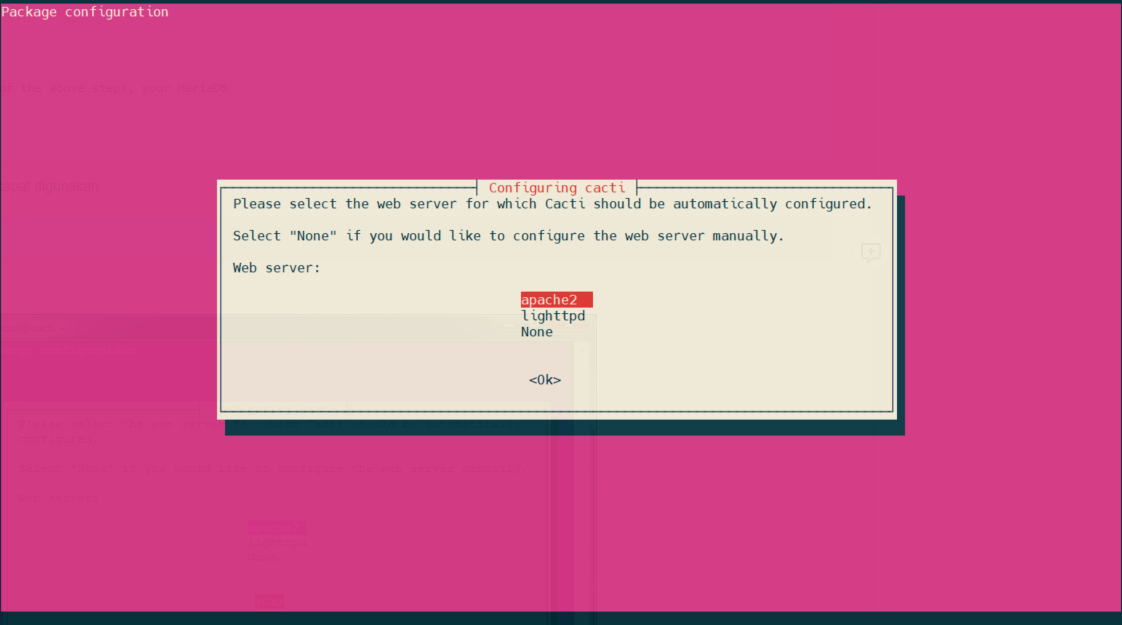
Kemudian pilih yes untuk melakukan konfigurasi pada database untuk cacti
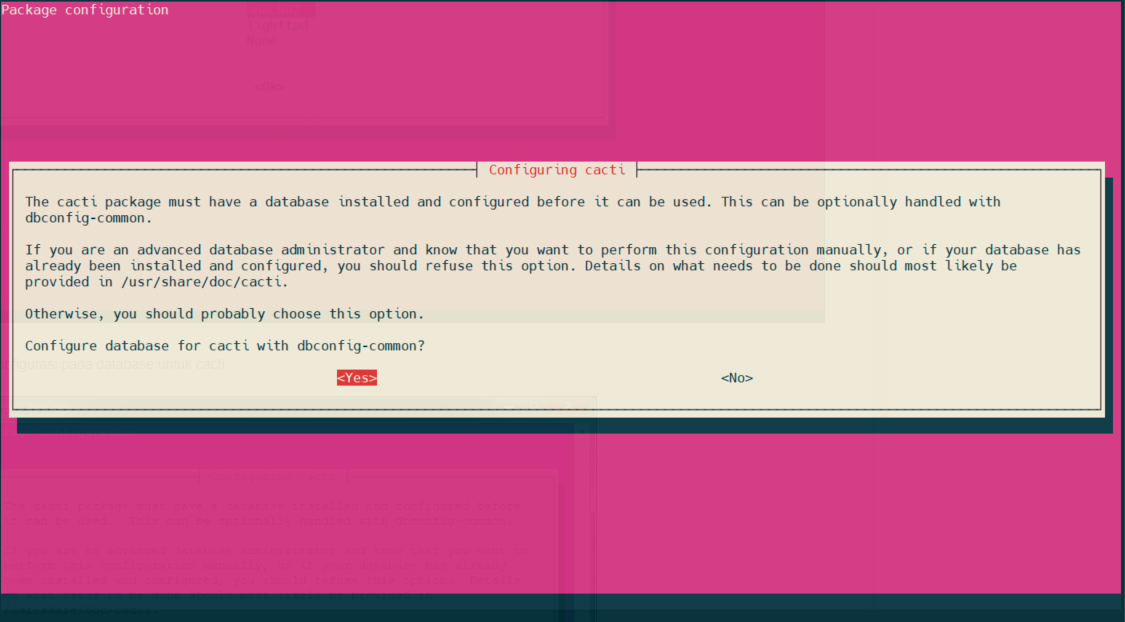
Set password untuk akses MySQL dan password ini nanti nya akan digunakan untuk login ke Cacti.
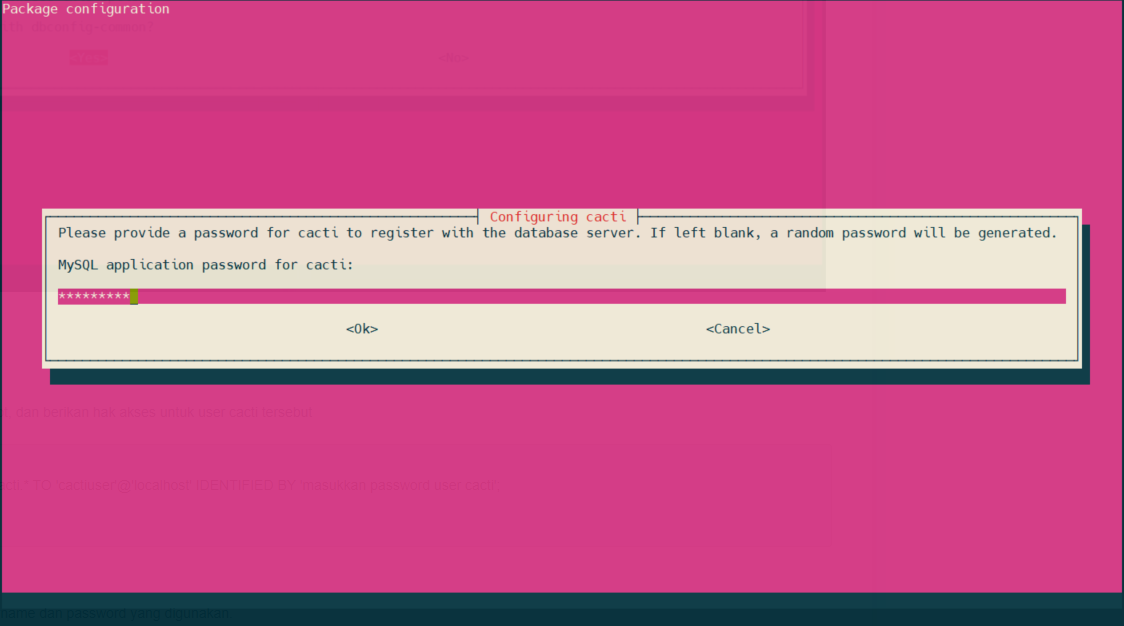
Masukan password yang sama seperti sebelumnya untuk confrimation.
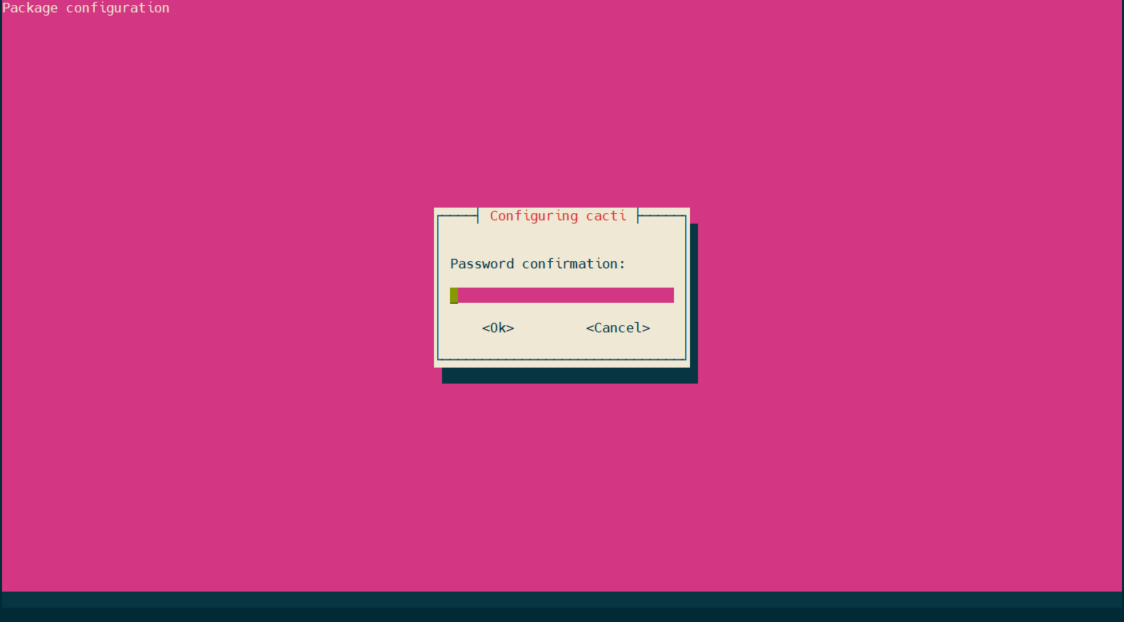
D. Konfigurasi Cacti
Kemudian buka browser ( http://ip_server/cacti ) login dengan user (admin) dan password yang dibuat sebelumnya. Jika sudah klik Login.
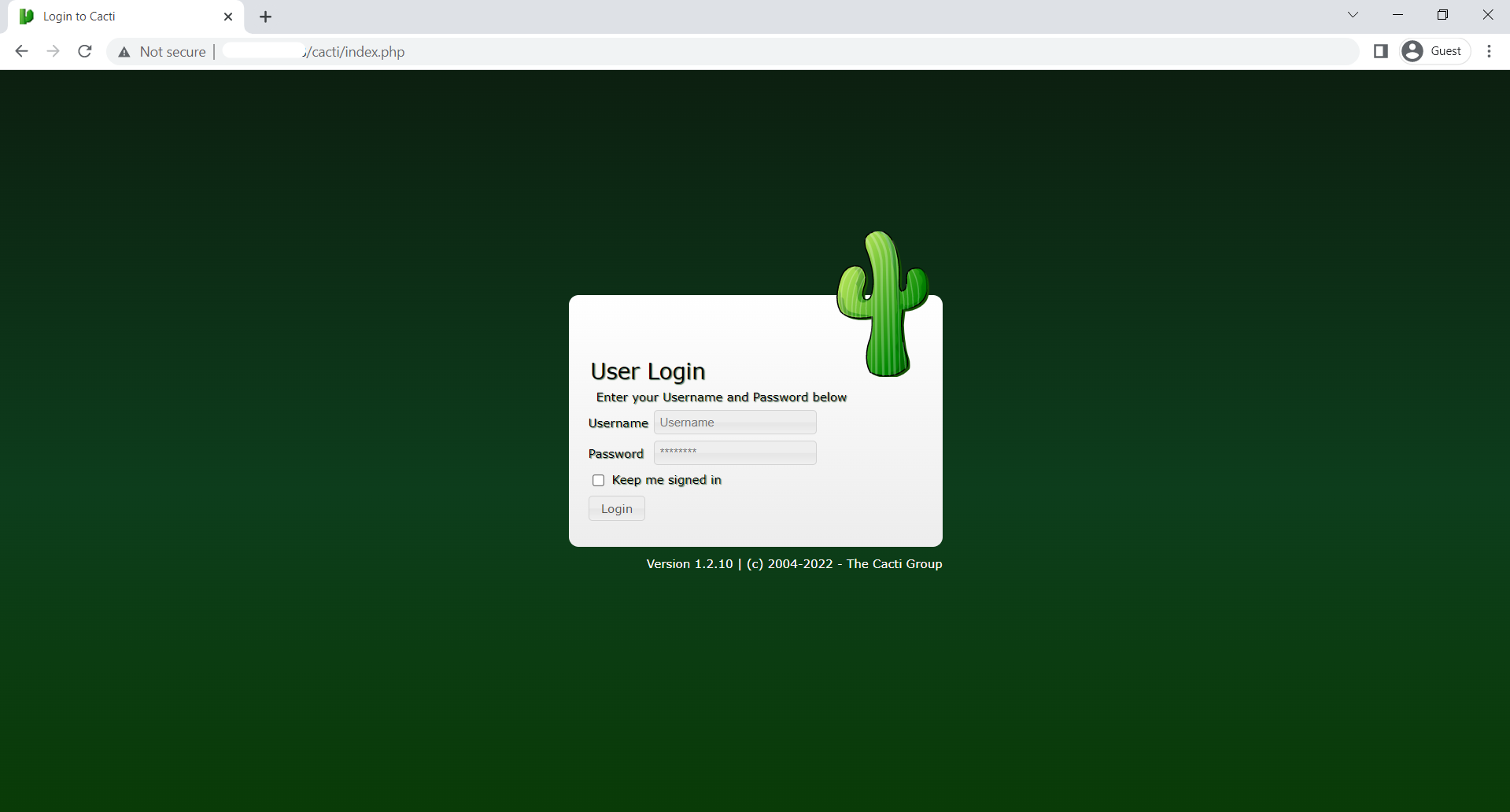
Setelah login maka akan diarahkan ke interface cacti
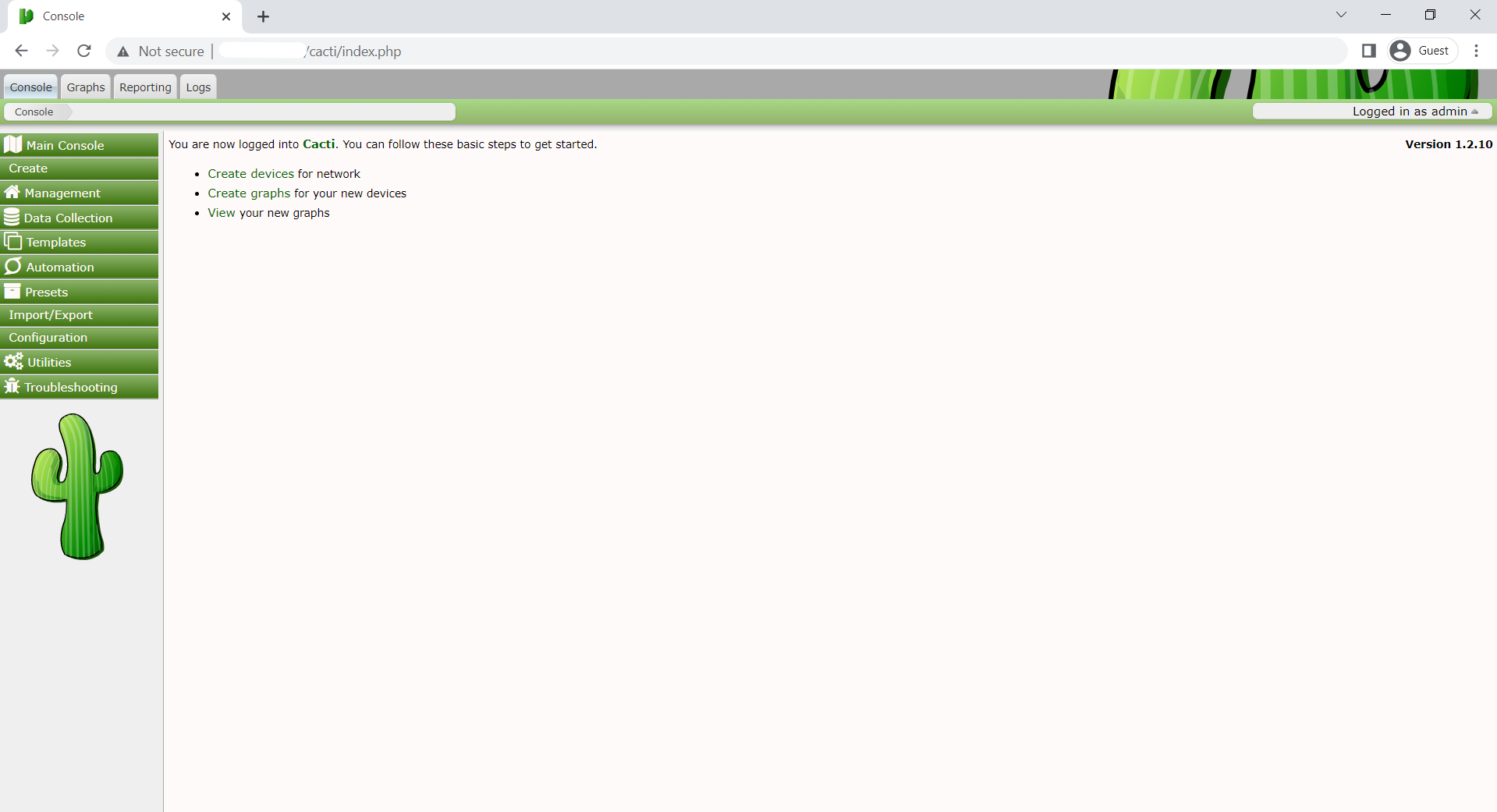
Buatlah device baru dengan cara pilih “Create Device”. Setelah itu, isi kotak dialog di bawah, dengan informasi host yang akan Anda monitor. Isikan localhost untuk perangkat cacti sendiri
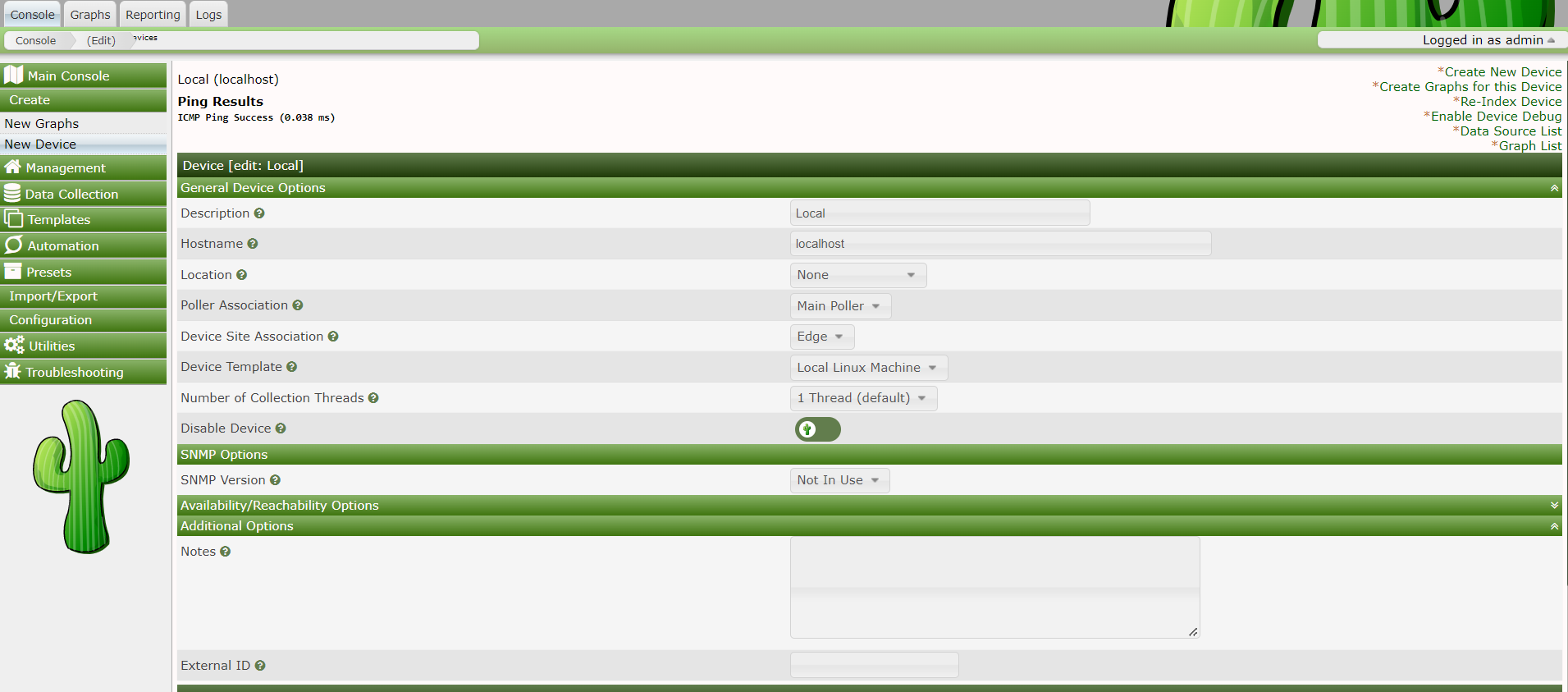
Pada Assosiated Graph Templates, isilah dengan kebutuhan untuk monitoring, misal memory usage, process yang berjalan, dan lain sebagainya.

Setelah itu klik “Tree” kemudian klik tanda “+” untuk menambahkan graph tree. Klik Edit Tree untuk melakukan edit pada graph tree. Selanjutnya klik Add Root Branch untuk membuat folder utama graph.
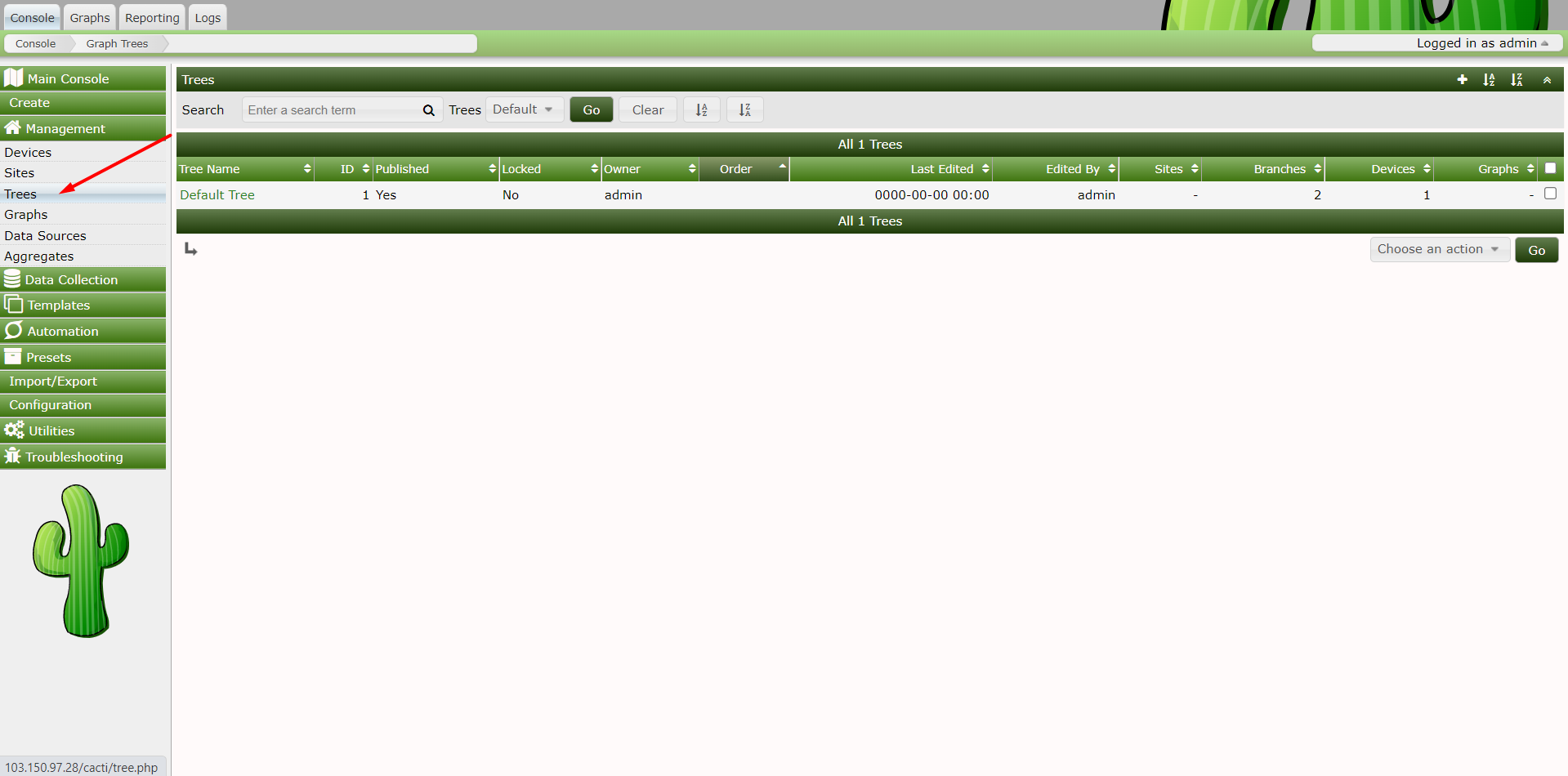
Selanjutnya lakukan drag dan drop graph yang ada pada kolom ketiga ke dalam kolon pertama untuk menampilkan graph.
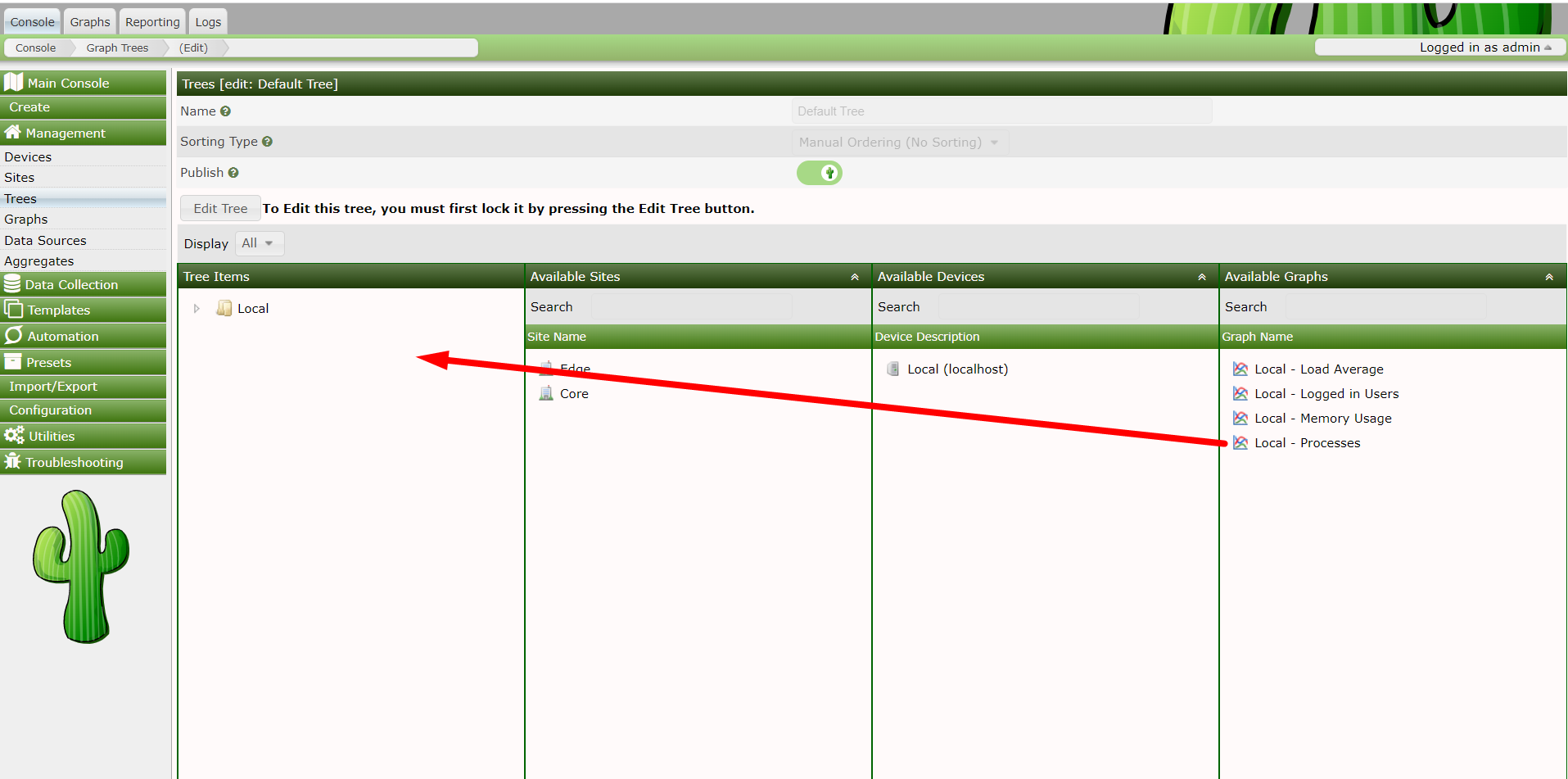
Setelah selesai klik Finish Editing Tree laku klik Save untuk menyimpan.
Untuk melihat graph klik Graph pada bagian atas maka muncul tampilan seperti dibawah ini
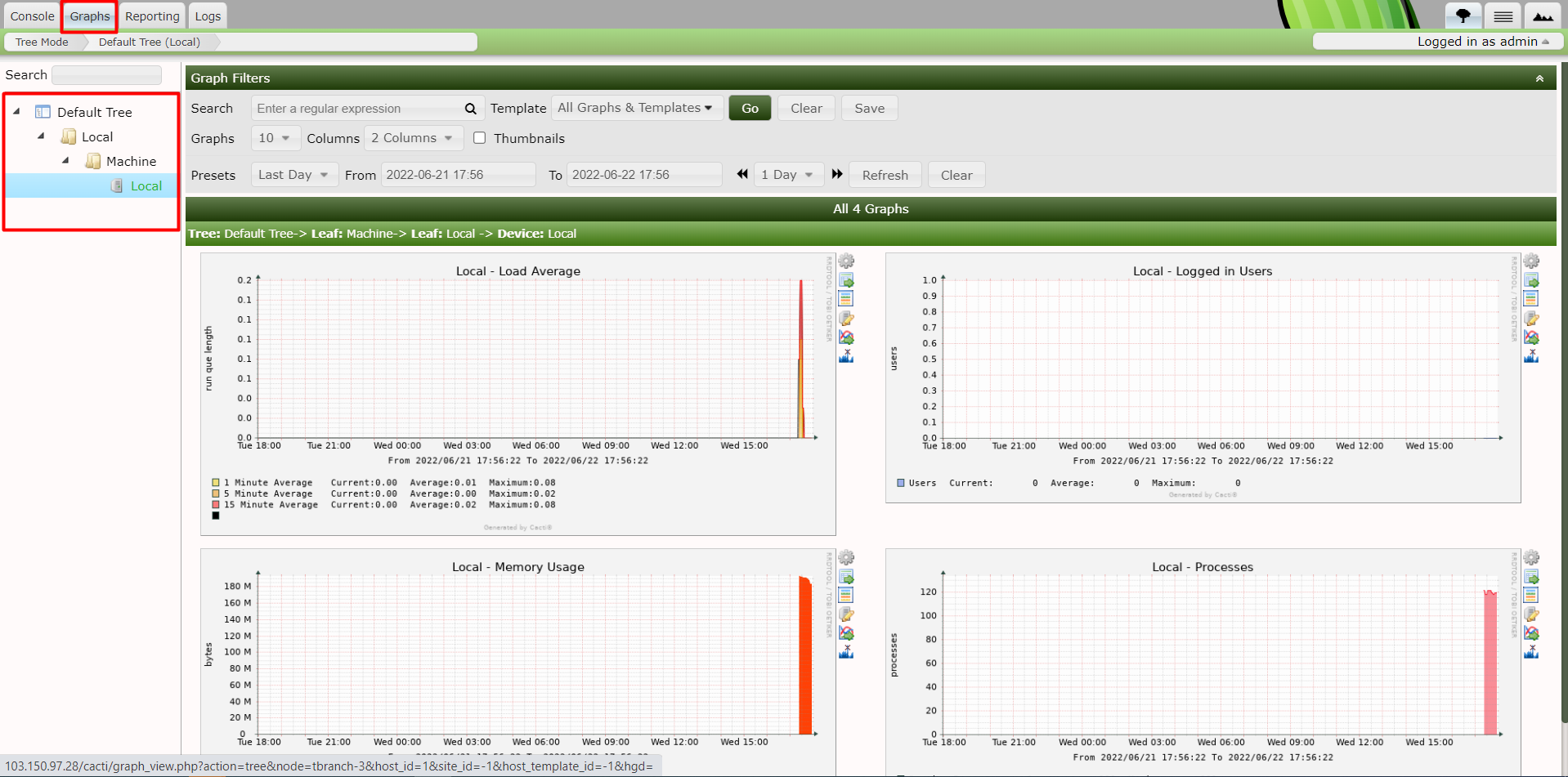
E. Kesimpulan
Dalam artikel ini, kami telah membahas langkah-langkah lengkap untuk menginstal dan mengonfigurasi Cacti. Kami juga telah menjelaskan berbagai fitur yang ditawarkan oleh Cacti dan bagaimana Anda dapat menggunakan fitur-fitur ini untuk memantau jaringan dan perangkat Anda secara efisien. Dengan mengikuti panduan ini, Anda dapat dengan mudah mengimplementasikan Cacti dalam infrastruktur Anda untuk memantau kinerja jaringan dan perangkat, serta memahami bagaimana menginterpretasikan data yang dikumpulkan untuk mengambil keputusan yang lebih baik dalam mengelola sistem Anda. Dengan menggunakan Cacti, Anda dapat meningkatkan efisiensi operasional dan mengurangi potensi downtime, sehingga memastikan kinerja optimal dari lingkungan TI Anda.
Semoga artikel ini dapat membantu Anda. Temukan bantuan lainnya melalui Knowledge Base Biznet Gio. Jika Anda masih memiliki kendala silahkan hubungi support@biznetgio.com atau (021) 5714567.
Popular Articles
-
Cara Install & Konfigurasi Monitoring Cacti Serta Mengetahui Fungsi Fitur Pada Cacti
8 people say this guide was helpful
-
Cara Mengaktifkan Telnet pada Windows 7, 8 dan 10
3 people say this guide was helpful
-
Instalasi DNS Server Menggunakan Service Bind di CentOS 7
4 people say this guide was helpful
-
Jenis-Jenis Software Virtualisasi untuk Membuat Virtual Machine
5 people say this guide was helpful